SWC ഉള്ള AXXESS AXDIS-FD2 ഫോർഡ് ഡാറ്റാ ഇന്റർഫേസ്

ഇൻസ്റ്റലേഷൻ ഗൈഡ്
SWC യുമായി ഫോർഡ് ഡാറ്റ ഇന്റർഫേസ് 2011-2019
സന്ദർശിക്കുക AxxessInterfaces.com ഉൽപ്പന്നത്തെക്കുറിച്ചും കാലികമായ വാഹന നിർദ്ദിഷ്ട ആപ്ലിക്കേഷനുകളെക്കുറിച്ചും കൂടുതൽ വിശദമായ വിവരങ്ങൾക്ക്
ഇൻ്റർഫേസ് സവിശേഷതകൾ
- അല്ലാത്തവർക്കായി രൂപകൽപ്പന ചെയ്തത്ampലിഫൈഡ് മോഡലുകൾ
- ആക്സസറി പവർ നൽകുന്നു (12-വോൾട്ട് 10-amp)
- RAP നിലനിർത്തുന്നു (ആക്സസറി പവർ നിലനിർത്തുന്നു)
- NAV ഔട്ട്പുട്ടുകൾ നൽകുന്നു (പാർക്കിംഗ് ബ്രേക്ക്, റിവേഴ്സ്, സ്പീഡ് സെൻസ്)
- സ്റ്റിയറിംഗ് വീലിൽ ഓഡിയോ നിയന്ത്രണങ്ങൾ നിലനിർത്തുന്നു
- SYNC® നിലനിർത്തുന്നു
- ഫാക്ടറി AUX-IN ജാക്ക് നിലനിർത്തുന്നു
- ബാലൻസ് നിലനിർത്തുകയും മങ്ങുകയും ചെയ്യുന്നു
- മൈക്രോ-ബി യുഎസ്ബി അപ്ഡേറ്റ് ചെയ്യാവുന്നത്
അപേക്ഷകൾ
ഫോർഡ്
എസ്കേപ്പ് (4.3″ സ്ക്രീനിൽ)……………………………………………………….. 2013-2019
ഫിയസ്റ്റ* (4.3″ സ്ക്രീനിൽ)……………………………………………………….. 2014-2019
ഫോക്കസ്* (സ്ക്രീനിൽ w/4.2″)……………………………………………………… 2012-2014**
ട്രാൻസിറ്റ് 150/250/350 (AM/FM/CD ഉപയോഗിച്ച്)………………………………………2015-2019
ട്രാൻസിറ്റ് കണക്ട് (AM/FM/CD/SYNC® റേഡിയോ ഉപയോഗിച്ച്)………………………. 2014-2016
* MyFord Touch® ഇല്ലാതെ
**SYNC® ഇല്ലാത്ത മോഡലുകൾക്ക്, സ്റ്റിയറിംഗ് വീലിലെ ഓഡിയോ ബട്ടണുകൾ AXSWC (പ്രത്യേകം വിൽക്കുന്നു) നിലനിർത്തേണ്ടതുണ്ട്.
ഇൻ്റർഫേസ് ഘടകങ്ങൾ
- AXDIS-FD2 ഇന്റർഫേസ്
- AXDIS-FD2 ഹാർനെസ്
- 16-പിൻ ഹാർനെസ്
- 3.5 മിമി അഡാപ്റ്റർ
ഡാഷ് അസംബ്ലി നിർദ്ദേശങ്ങളുമായി സഹായിക്കുന്നതിന് MetraOnline.com ഉപയോഗിച്ചേക്കാം. വെഹിക്കിൾ ഫിറ്റ് ഗൈഡിൽ നിങ്ങളുടെ വാഹനത്തിന്റെ വർഷം, നിർമ്മാണം, മോഡൽ എന്നിവ നൽകി ഡാഷ് കിറ്റ് ഇൻസ്റ്റലേഷൻ നിർദ്ദേശങ്ങൾക്കായി നോക്കുക.
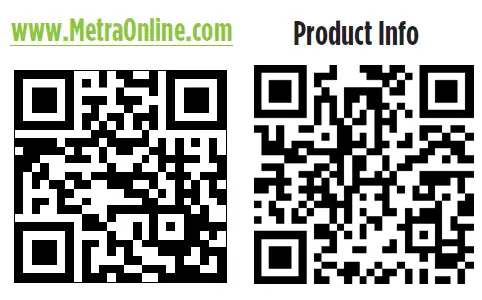
ടൂളുകളും ഇൻസ്റ്റലേഷൻ ആക്സസറികളും ആവശ്യമാണ്
- ക്രിമ്പിംഗ് ടൂളും കണക്ടറുകളും, അല്ലെങ്കിൽ സോൾഡർ ഗൺ, സോൾഡർ, ഹീറ്റ് ഷ്രിങ്ക്
- ടേപ്പ്
- വയർ മുറിക്കുന്ന ഉപകരണം
- സിപ്പ് ബന്ധങ്ങൾ
ശ്രദ്ധ: ഇഗ്നിഷനിൽ നിന്ന് കീ പുറത്തായതിനാൽ, ഈ ഉൽപ്പന്നം ഇൻസ്റ്റാൾ ചെയ്യുന്നതിന് മുമ്പ് നെഗറ്റീവ് ബാറ്ററി ടെർമിനൽ വിച്ഛേദിക്കുക. ഈ ഉൽപ്പന്നം പരിശോധിക്കുന്നതിന് ബാറ്ററി വീണ്ടും കണക്റ്റ് ചെയ്യുന്നതിനോ ഇഗ്നിഷൻ സൈക്കിൾ ചെയ്യുന്നതിനോ മുമ്പ് എല്ലാ ഇൻസ്റ്റാളേഷൻ കണക്ഷനുകളും, പ്രത്യേകിച്ച് എയർ ബാഗ് ഇൻഡിക്കേറ്റർ ലൈറ്റുകൾ പ്ലഗ് ഇൻ ചെയ്തിട്ടുണ്ടെന്ന് ഉറപ്പാക്കുക.
കുറിപ്പ്: ആഫ്റ്റർ മാർക്കറ്റ് റേഡിയോയിൽ ഉൾപ്പെടുത്തിയിരിക്കുന്ന നിർദ്ദേശങ്ങളും കാണുക.
കണക്ഷനുകൾ
16-പിൻ ഹാർനെസ് മുതൽ അനന്തര മാർക്കറ്റ് വരെ, ഇവയെ ബന്ധിപ്പിക്കുക:
- ആക്സസറി വയറിലേക്ക് ചുവന്ന വയർ.
കുറിപ്പ്: ഒരു AX-LCD (പ്രത്യേകം വിൽക്കുന്നു) ഇൻസ്റ്റാൾ ചെയ്യുകയാണെങ്കിൽ, ബന്ധിപ്പിക്കാൻ അവിടെ ഒരു ആക്സസറി വയർ കൂടി ഉണ്ടായിരിക്കും. - ഇല്യൂമിനേഷൻ വയറിലേക്ക് ഓറഞ്ച്/വെള്ള വയർ (ബാധകമെങ്കിൽ).
- SYNC® (ബാധകമെങ്കിൽ) സജ്ജീകരിച്ചിട്ടുണ്ടെങ്കിൽ മാത്രം, ബ്രൗൺ വയർ മ്യൂട്ട് വയറിലേക്ക്.
കുറിപ്പ്: മ്യൂട്ട് വയർ ബന്ധിപ്പിച്ചിട്ടില്ലെങ്കിൽ, SYNC® സജീവമാകുമ്പോൾ റേഡിയോ ഓഫാകും. - വലത് ഫ്രണ്ട് പോസിറ്റീവ് സ്പീക്കർ ഔട്ട്പുട്ടിലേക്ക് ഗ്രേ വയർ.
- വലത് ഫ്രണ്ട് നെഗറ്റീവ് സ്പീക്കർ ഔട്ട്പുട്ടിലേക്ക് ഗ്രേ/കറുത്ത വയർ.
- ഇടത് ഫ്രണ്ട് പോസിറ്റീവ് സ്പീക്കർ ഔട്ട്പുട്ടിലേക്ക് വൈറ്റ് വയർ.
- ഇടത് ഫ്രണ്ട് നെഗറ്റീവ് സ്പീക്കർ ഔട്ട്പുട്ടിലേക്ക് വെള്ള/കറുപ്പ് വയർ.
ഇനിപ്പറയുന്ന (3) വയറുകൾ ഈ വയറുകൾ ആവശ്യമുള്ള മൾട്ടിമീഡിയ/നാവിഗേഷൻ റേഡിയോകൾക്ക് മാത്രമുള്ളതാണ്. - VSS/സ്പീഡ് സെൻസ് വയറിലേക്ക് നീല/പിങ്ക് വയർ.
- റിവേഴ്സ് വയറിലേക്ക് പച്ച/പർപ്പിൾ വയർ.
- പാർക്കിംഗ് ബ്രേക്ക് വയറിലേക്ക് ഇളം പച്ച വയർ
- ഇനിപ്പറയുന്ന (5) വയറുകളെ ടേപ്പ് ചെയ്ത് അവഗണിക്കുക, അവ ഈ അപ്ലിക്കേഷനിൽ ഉപയോഗിക്കില്ല:
നീല/വെള്ള, പച്ച, പച്ച/കറുപ്പ്, പർപ്പിൾ, പർപ്പിൾ/കറുപ്പ്.
AXDIS-FD2 ഹാർനെസിൽ നിന്ന് ആഫ്റ്റർമാർക്കറ്റ് റേഡിയോയിലേക്ക്, ഇവ ബന്ധിപ്പിക്കുക:
- ഗ്രൗണ്ട് വയറിലേക്ക് കറുത്ത വയർ.
- ബാറ്ററി വയറിലേക്ക് മഞ്ഞ വയർ.
- പവർ ആന്റിന വയറിലേക്ക് നീല വയർ.
- ഇടത് പിൻഭാഗത്തേക്ക് പച്ച വയർ പോസിറ്റീവ് സ്പീക്കർ ഔട്ട്പുട്ട്.
- ഇടത് പിൻഭാഗത്തേക്ക് പച്ച/കറുത്ത വയർ നെഗറ്റീവ് സ്പീക്കർ ഔട്ട്പുട്ട്.
- വലത് പിൻഭാഗത്തെ പോസിറ്റീവ് സ്പീക്കർ ഔട്ട്പുട്ടിലേക്ക് പർപ്പിൾ വയർ.
- വലത് പിൻഭാഗത്തേക്ക് പർപ്പിൾ/കറുത്ത വയർ നെഗറ്റീവ് ഔട്ട്പുട്ട്.
- വാഹനത്തിൽ SYNC® സജ്ജീകരിച്ചിട്ടുണ്ടെങ്കിൽ, “RSE/SYNC/SAT” എന്ന് ലേബൽ ചെയ്തിരിക്കുന്ന ചുവപ്പും വെള്ളയും RCA ജാക്കുകൾ ഓഡിയോ AUX-IN ജാക്കുകളുമായി ബന്ധിപ്പിക്കുക.
- വാഹനത്തിൽ SYNC® ഇല്ലെങ്കിൽ, "FROM 3.5" എന്ന് ലേബൽ ചെയ്തിരിക്കുന്ന ചുവപ്പും വെള്ളയും RCA ജാക്കുകൾ ഓഡിയോ AUX-IN ജാക്കുകളുമായി ബന്ധിപ്പിക്കുക.
കുറിപ്പ്: F-150 ഒഴികെ. - SYNC® വിവരങ്ങൾ നിലനിർത്താൻ, ഓപ്ഷണൽ AX-LCD-യോടൊപ്പം (പ്രത്യേകം വിൽക്കുന്നു) DIN ജാക്ക് ഉപയോഗിക്കണം.
- ആക്സസറി പവറിലേക്ക് ചുവന്ന വയർ.
3.5 എംഎം ജാക്ക് സ്റ്റിയറിംഗ് വീൽ നിയന്ത്രണ നിലനിർത്തൽ:
സ്റ്റിയറിംഗ് വീലിൽ ഓഡിയോ നിയന്ത്രണങ്ങൾ നിലനിർത്താൻ 3.5 എംഎം ജാക്ക് ഉപയോഗിക്കണം.
- താഴെ ലിസ്റ്റ് ചെയ്തിരിക്കുന്ന റേഡിയോകൾക്കായി: AXDIS-FD3.5 ഹാർനെസിൽ നിന്ന് 3.5mm അഡാപ്റ്റർ ആൺ 2mm SWC ജാക്കിലേക്ക് ബന്ധിപ്പിക്കുക. ശേഷിക്കുന്ന വയറുകൾ ടേപ്പ് ചെയ്ത് അവഗണിക്കുക.
- എക്ലിപ്സ്: സ്റ്റിയറിംഗ് വീൽ കൺട്രോൾ വയർ, സാധാരണയായി ബ്രൗൺ, കണക്ടറിന്റെ ബ്രൗൺ/വൈറ്റ് വയറുമായി ബന്ധിപ്പിക്കുക. തുടർന്ന് ബാക്കിയുള്ള സ്റ്റിയറിംഗ് വീൽ കൺട്രോൾ വയർ, സാധാരണയായി ബ്രൗൺ/വൈറ്റ്, കണക്ടറിന്റെ ബ്രൗൺ വയറുമായി ബന്ധിപ്പിക്കുക.
- Metra OE: സ്റ്റിയറിംഗ് വീൽ കൺട്രോൾ കീ 1 വയർ (ഗ്രേ) ബ്രൗൺ വയറുമായി ബന്ധിപ്പിക്കുക.
- കെൻവുഡ് അല്ലെങ്കിൽ ഒരു സ്റ്റിയറിംഗ് വീൽ കൺട്രോൾ വയർ ഉപയോഗിച്ച് ജെവിസി തിരഞ്ഞെടുക്കുക: നീല/മഞ്ഞ വയർ ബ്രൗൺ വയറിലേക്ക് ബന്ധിപ്പിക്കുക.
ശ്രദ്ധിക്കുക: നിങ്ങളുടെ കെൻവുഡ് റേഡിയോ ഓട്ടോ ഒരു ജെവിസി ആയി കണ്ടെത്തുകയാണെങ്കിൽ, റേഡിയോ തരം കെൻവുഡിലേക്ക് സ്വമേധയാ സജ്ജീകരിക്കുക. റേഡിയോ തരം മാറ്റുന്നതിന് കീഴിലുള്ള നിർദ്ദേശങ്ങൾ കാണുക. - XITE: സ്റ്റിയറിംഗ് വീൽ കൺട്രോൾ SWC-2 വയർ റേഡിയോയിൽ നിന്ന് ബ്രൗൺ വയറിലേക്ക് ബന്ധിപ്പിക്കുക.
- പാരറ്റ് ആസ്റ്ററോയിഡ് സ്മാർട്ട് അല്ലെങ്കിൽ ടാബ്ലെറ്റ്: AXSWCH-PAR-ലേക്ക് 3.5mm ജാക്ക് കണക്റ്റുചെയ്യുക (പ്രത്യേകം വിൽക്കുന്നു), തുടർന്ന് AXSWCH-PAR-ൽ നിന്ന് 4-പിൻ കണക്ടർ റേഡിയോയിലേക്ക് ബന്ധിപ്പിക്കുക.
കുറിപ്പ്: റേഡിയോ പുതുക്കേണ്ടതാണ്. 2.1.4 അല്ലെങ്കിൽ ഉയർന്ന സോഫ്റ്റ്വെയർ. - യൂണിവേഴ്സൽ "2 അല്ലെങ്കിൽ 3 വയർ" റേഡിയോ: കീ-എ അല്ലെങ്കിൽ എസ്ഡബ്ല്യുസി-1 എന്ന് വിളിക്കപ്പെടുന്ന സ്റ്റിയറിംഗ് വീൽ കൺട്രോൾ വയർ, കണക്ടറിൻ്റെ ബ്രൗൺ വയറുമായി ബന്ധിപ്പിക്കുക. തുടർന്ന്, കീ-ബി അല്ലെങ്കിൽ എസ്ഡബ്ല്യുസി-2 എന്ന് വിളിക്കപ്പെടുന്ന, ശേഷിക്കുന്ന സ്റ്റിയറിംഗ് വീൽ കൺട്രോൾ വയർ, കണക്ടറിൻ്റെ ബ്രൗൺ/വൈറ്റ് വയറുമായി ബന്ധിപ്പിക്കുക. ഗ്രൗണ്ടിനുള്ള മൂന്നാമത്തെ വയറുമായി റേഡിയോ വരുന്നുണ്ടെങ്കിൽ, ഈ വയർ അവഗണിക്കുക.
കുറിപ്പ്: വാഹനത്തിലേക്ക് ഇന്റർഫേസ് പ്രോഗ്രാം ചെയ്ത ശേഷം, SWC ബട്ടണുകൾ നൽകുന്നതിന് റേഡിയോയ്ക്കൊപ്പം നൽകിയിരിക്കുന്ന മാനുവൽ പരിശോധിക്കുക. കൂടുതൽ വിവരങ്ങൾക്ക് റേഡിയോ നിർമ്മാതാവിനെ ബന്ധപ്പെടുക. - മറ്റെല്ലാ റേഡിയോകൾക്കും: AXDIS-FD3.5 ഹാർനെസിൽ നിന്നുള്ള 2mm ജാക്ക്, ഒരു ബാഹ്യ സ്റ്റിയറിംഗ് വീൽ കൺട്രോൾ ഇന്റർഫേസിനായി നിയുക്തമാക്കിയിരിക്കുന്ന ആഫ്റ്റർ മാർക്കറ്റ് റേഡിയോയിലെ ജാക്കിലേക്ക് ബന്ധിപ്പിക്കുക. 3.5mm ജാക്ക് എവിടേക്കാണ് പോകുന്നതെന്ന് സംശയമുണ്ടെങ്കിൽ ദയവായി ആഫ്റ്റർ മാർക്കറ്റ് റേഡിയോയുടെ മാനുവൽ പരിശോധിക്കുക.
ഇൻസ്റ്റലേഷൻ
ഓഫ് പൊസിഷനിലുള്ള കീ ഉപയോഗിച്ച്:
- 16-പിൻ ഹാർനെസും, AXDIS-FD2 ഹാർനെസും AXDIS-FD2 ഇന്റർഫേസിലേക്ക് ബന്ധിപ്പിക്കുക.
ശ്രദ്ധിക്കുക! വാഹനത്തിലെ വയറിംഗ് ഹാർനെസുമായി AXDIS-FD2 ഹാർനെസ് ഇപ്പോൾ ബന്ധിപ്പിക്കരുത്.
ശ്രദ്ധ! സ്റ്റിയറിംഗ് വീൽ നിയന്ത്രണങ്ങൾ നിലനിർത്തുകയാണെങ്കിൽ, തുടരുന്നതിന് മുമ്പ് ജാക്ക്/വയർ റേഡിയോയുമായി ബന്ധിപ്പിച്ചിട്ടുണ്ടെന്ന് ഉറപ്പാക്കുക. ഈ ഘട്ടം ഒഴിവാക്കുകയാണെങ്കിൽ, സ്റ്റിയറിംഗ് വീൽ നിയന്ത്രണങ്ങൾ പ്രവർത്തിക്കുന്നതിന് ഇന്റർഫേസ് പുനഃസജ്ജമാക്കേണ്ടതുണ്ട്.
പ്രോഗ്രാമിംഗ്
താഴെയുള്ള ഘട്ടങ്ങളിൽ, ഇന്റർഫേസിനുള്ളിൽ സ്ഥിതിചെയ്യുന്ന LED സജീവമായിരിക്കുമ്പോൾ മാത്രമേ കാണാൻ കഴിയൂ. LED കാണാൻ ഇന്റർഫേസ് തുറക്കേണ്ടതില്ല.
1. വാഹനം സ്റ്റാർട്ട് ചെയ്യുക.
2. വാഹനത്തിലെ വയറിംഗ് ഹാർനെസുമായി AXDIS-FD2 ഹാർനെസ് ബന്ധിപ്പിക്കുക.
3. എൽഇഡി തുടക്കത്തിൽ സോളിഡ് ഗ്രീൻ ഓണാക്കും, തുടർന്ന് ഇൻസ്റ്റാൾ ചെയ്ത റേഡിയോ സ്വയമേവ കണ്ടെത്തുമ്പോൾ കുറച്ച് സെക്കൻഡ് നേരത്തേക്ക് ഓഫാകും.
4. തുടർന്ന് LED, ഇന്റർഫേസുമായി ബന്ധിപ്പിച്ചിരിക്കുന്ന റേഡിയോയെ സൂചിപ്പിക്കുന്ന (24) തവണ വരെ റെഡ് ഫ്ലാഷ് ചെയ്യും, തുടർന്ന് കുറച്ച് സെക്കൻഡ് നേരത്തേക്ക് ഓഫ് ചെയ്യും. എത്ര റെഡ് ഫ്ലാഷുകൾ ഉണ്ടെന്ന് ശ്രദ്ധിക്കുക. ആവശ്യമെങ്കിൽ, ഇത് ട്രബിൾഷൂട്ടിംഗിന് സഹായിക്കും. കൂടുതൽ വിവരങ്ങൾക്ക് LED ഫീഡ്ബാക്ക് വിഭാഗം കാണുക.
5. കുറച്ച് സെക്കൻഡുകൾക്ക് ശേഷം LED സോളിഡ് റെഡ് നിറത്തിൽ ഓണാകും, അതേസമയം ഇന്റർഫേസ് ഓട്ടോ വാഹനം കണ്ടെത്തുന്നു. ഈ ഘട്ടത്തിൽ റേഡിയോ ഓഫാകും. ഈ പ്രക്രിയയ്ക്ക് 5 മുതൽ 30 സെക്കൻഡ് വരെ എടുക്കും.
6. ഇന്റർഫേസ് വാഹനം യാന്ത്രികമായി കണ്ടെത്തിക്കഴിഞ്ഞാൽ, LED സോളിഡ് ഗ്രീൻ ഓണാകും, റേഡിയോ വീണ്ടും ഓണാകും, പ്രോഗ്രാമിംഗ് വിജയകരമായിരുന്നുവെന്ന് സൂചിപ്പിക്കുന്നു.
7. ഡാഷ് വീണ്ടും കൂട്ടിച്ചേർക്കുന്നതിന് മുമ്പ്, ഇൻസ്റ്റലേഷന്റെ എല്ലാ ഫംഗ്ഷനുകളും ശരിയായ പ്രവർത്തനത്തിനായി പരിശോധിക്കുക. ഇന്റർഫേസ് പ്രവർത്തിക്കുന്നില്ലെങ്കിൽ, ട്രബിൾഷൂട്ടിംഗ് വിഭാഗം കാണുക.
കുറിപ്പ്: എൽഇഡി ഒരു നിമിഷം സോളിഡ് ഗ്രീൻ ഓണാക്കും, തുടർന്ന് കീ സൈക്കിൾ ചെയ്തതിനുശേഷം സാധാരണ പ്രവർത്തനത്തിൽ ഓഫാകും.
അധിക സവിശേഷതകൾ
SYNC® സജ്ജീകരിച്ചിട്ടുണ്ടെങ്കിൽ:
- വാഹനത്തിൽ SYNC® സജ്ജീകരിച്ചിട്ടുണ്ടെങ്കിൽ, AXDIS-FD2 ന് ഈ സവിശേഷത നിലനിർത്താൻ കഴിയും.
- റേഡിയോയുടെ ഉറവിടം AUX-IN ആക്കി മാറ്റുക; SYNC® സജീവമാക്കിയിട്ടുണ്ടെങ്കിൽ SYNC® ഓഡിയോ പ്ലേ ചെയ്യാൻ തുടങ്ങും.
- ഫാക്ടറി സ്ക്രീനിലെ ഡിസ്പ്ലേ, അല്ലെങ്കിൽ ഓപ്ഷണൽ AX-LCD (പ്രത്യേകം വിൽക്കുന്നു) SYNC® വിവരങ്ങൾ പ്രദർശിപ്പിക്കും.
- SYNC® ഉപയോഗിക്കുമ്പോൾ AX-LCD യുടെ പ്രവർത്തനങ്ങൾ ചുവടെ പട്ടികപ്പെടുത്തിയിരിക്കുന്നു:
- അമ്പടയാളം മുകളിലേക്ക്—ചാനൽ മുകളിലേക്ക് (യുഎസ്ബി മോഡിൽ മാത്രം)
- താഴേക്ക് അമ്പടയാളം - ചാനൽ താഴേക്ക് (യുഎസ്ബി മോഡിൽ മാത്രം)
- എന്റർ ചെയ്യുക—സ്ക്രീനിലെ നിലവിലുള്ള ഇനം തിരഞ്ഞെടുക്കുന്നു.
- റിട്ടേൺ/ഇഎസ്സി—മുമ്പത്തെ സ്ക്രീനിലേക്ക് പുറത്തുകടക്കുന്നു
സ്റ്റിയറിംഗ് വീൽ നിയന്ത്രണ ക്രമീകരണങ്ങൾ
LED ഫീഡ്ബാക്ക്: (24) ചുവന്ന LED ഫ്ലാഷുകൾ AXDIS-FD2 SWC ഇന്റർഫേസ് കണ്ടെത്തുന്നതിനായി വ്യത്യസ്തമായ ഒരു റേഡിയോ നിർമ്മാതാവിനെ പ്രതിനിധീകരിക്കുന്നു.
ഉദാampഅപ്പോൾ, നിങ്ങൾ ഒരു JVC റേഡിയോ ഇൻസ്റ്റാൾ ചെയ്യുകയാണെങ്കിൽ, AXDIS-FD2 ഇന്റർഫേസ് ചുവപ്പ് (5) തവണ ഫ്ലാഷ് ചെയ്യുകയും തുടർന്ന് നിർത്തുകയും ചെയ്യും.
റേഡിയോ നിർമ്മാതാവിന്റെ ഫ്ലാഷ് കൗണ്ട് സൂചിപ്പിക്കുന്ന LED ഫീഡ്ബാക്ക് ലെജൻഡ് താഴെ കൊടുക്കുന്നു.
LED ഫീഡ്ബാക്ക് ലെജൻഡ്
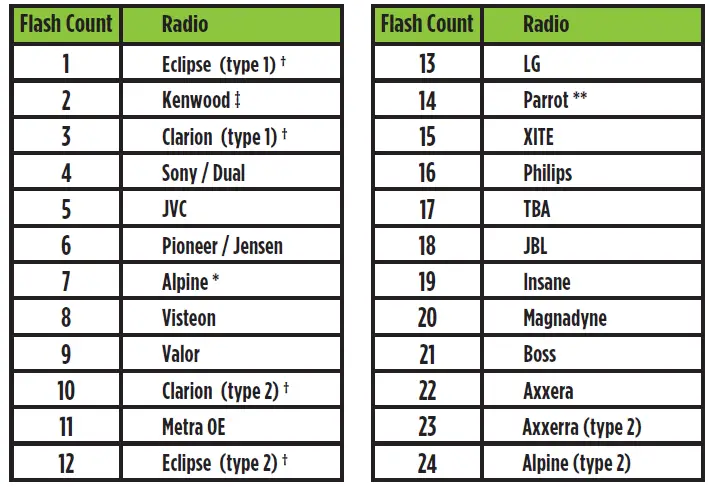
പ്രധാന കുറിപ്പുകൾ
* AXDIS-FD2 RED (7) തവണ മിന്നുകയും ഒരു ആൽപൈൻ റേഡിയോ ഇൻസ്റ്റാൾ ചെയ്തിട്ടില്ലെങ്കിൽ, അതിനർത്ഥം കണക്കിലെടുക്കാത്ത ഒരു തുറന്ന കണക്ഷൻ ഉണ്ടെന്നാണ്. 3.5mm ജാക്ക് റേഡിയോയിലെ ശരിയായ സ്റ്റിയറിംഗ് വീൽ ജാക്ക്/വയറിൽ ബന്ധിപ്പിച്ചിട്ടുണ്ടെന്ന് ഉറപ്പാക്കുക.
** AXSWCH-PAR ആവശ്യമാണ് (പ്രത്യേകം വിൽക്കുന്നു). കൂടാതെ, റേഡിയോയിലെ സോഫ്റ്റ്വെയർ rev. 2.1.4 അല്ലെങ്കിൽ അതിലും ഉയർന്നതായിരിക്കണം.
† ഒരു ക്ലാരിയോൺ അല്ലെങ്കിൽ എക്ലിപ്സ് റേഡിയോ ഇൻസ്റ്റാൾ ചെയ്യുകയും സ്റ്റിയറിംഗ് വീൽ നിയന്ത്രണങ്ങൾ പ്രവർത്തിക്കുന്നില്ലെങ്കിൽ, റേഡിയോ യഥാക്രമം ക്ലാരിയോൺ (ടൈപ്പ് 2) അല്ലെങ്കിൽ എക്ലിപ്സ് (ടൈപ്പ് 2) ആയി മാറ്റുക. സ്റ്റിയറിംഗ് വീൽ നിയന്ത്രണങ്ങൾ ഇപ്പോഴും പ്രവർത്തിക്കുന്നില്ലെങ്കിൽ, axxessinterfaces.com-ൽ ലഭ്യമായ മാറുന്ന റേഡിയോ തരം പ്രമാണം പരിശോധിക്കുക.
‡ ഒരു കെൻവുഡ് റേഡിയോ ഇൻസ്റ്റാൾ ചെയ്തിട്ടുണ്ടെങ്കിൽ, LED ഫീഡ്ബാക്ക് (5) ന് പകരം (2) തവണ മിന്നുന്നുവെങ്കിൽ, റേഡിയോ തരം കെൻവുഡിലേക്ക് സ്വമേധയാ മാറ്റുക. ഇത് ചെയ്യുന്നതിന്, അടുത്ത പേജിലെ ചേഞ്ചിംഗ് റേഡിയോ ടൈപ്പ് ഡോക്യുമെന്റ് പരിശോധിക്കുക, ഇത് axxessinterfaces.com ലും ലഭ്യമാണ്.
ശ്രദ്ധിക്കുക: ഇന്റർഫേസ് ആരംഭിക്കുകയും പ്രോഗ്രാം ചെയ്യുകയും ചെയ്തതു വരെ, ഇനിപ്പറയുന്ന (3) ഉപവിഭാഗങ്ങളും പ്രോഗ്രാം ചെയ്യാനും Axxess അപ്ഡേറ്റർ ആപ്പ് ഉപയോഗിക്കാം.
റേഡിയോ തരം മാറ്റുന്നു
നിങ്ങൾ കണക്റ്റ് ചെയ്തിരിക്കുന്ന റേഡിയോയുമായി LED ഫ്ലാഷുകൾ പൊരുത്തപ്പെടുന്നില്ലെങ്കിൽ, അത് ഏത് റേഡിയോയുമായി ബന്ധിപ്പിച്ചിരിക്കുന്നുവെന്ന് പറയാൻ നിങ്ങൾ AXDIS-FD2 സ്വമേധയാ പ്രോഗ്രാം ചെയ്യണം.
1. കീ ഓണാക്കി (3) സെക്കൻഡുകൾക്ക് ശേഷം, AXDIS-FD2 ലെ LED സോളിഡ് ആകുന്നതുവരെ സ്റ്റിയറിംഗ് വീലിലെ വോളിയം-ഡൗൺ ബട്ടൺ അമർത്തിപ്പിടിക്കുക.
2. വോളിയം-ഡൗൺ ബട്ടൺ റിലീസ് ചെയ്യുക; നമ്മൾ ഇപ്പോൾ റേഡിയോ ടൈപ്പ് മാറ്റൽ മോഡിലാണെന്ന് സൂചിപ്പിക്കുന്ന LED ഓഫാകും.
3. ഏത് റേഡിയോ നമ്പർ പ്രോഗ്രാം ചെയ്യാൻ നിങ്ങൾ ആഗ്രഹിക്കുന്നുവെന്ന് അറിയാൻ റേഡിയോ ലെജൻഡ് പരിശോധിക്കുക.
4. LED സോളിഡ് ആകുന്നതുവരെ വോളിയം-അപ്പ് ബട്ടൺ അമർത്തിപ്പിടിക്കുക, തുടർന്ന് വിടുക. നിങ്ങൾ തിരഞ്ഞെടുത്ത ആവശ്യമുള്ള റേഡിയോ നമ്പറിനായി ഈ ഘട്ടം ആവർത്തിക്കുക.
5. ആവശ്യമുള്ള റേഡിയോ നമ്പർ തിരഞ്ഞെടുത്തുകഴിഞ്ഞാൽ, LED സോളിഡ് ആകുന്നതുവരെ സ്റ്റിയറിംഗ് വീലിലെ വോളിയം-ഡൗൺ ബട്ടൺ അമർത്തിപ്പിടിക്കുക. പുതിയ റേഡിയോ വിവരങ്ങൾ സംഭരിക്കുമ്പോൾ LED ഏകദേശം (3) സെക്കൻഡ് ഓണായിരിക്കും.
6. LED ഓഫായിക്കഴിഞ്ഞാൽ, ചേഞ്ചിംഗ് റേഡിയോ ടൈപ്പ് മോഡ് അവസാനിക്കും. ഇപ്പോൾ നിങ്ങൾക്ക് സ്റ്റിയറിംഗ് വീൽ നിയന്ത്രണങ്ങൾ പരീക്ഷിക്കാം.
ശ്രദ്ധിക്കുക: (10) സെക്കൻഡിൽ കൂടുതൽ സമയത്തേക്ക് ഏതെങ്കിലും ബട്ടൺ അമർത്തുന്നതിൽ ഉപയോക്താവ് പരാജയപ്പെട്ടാൽ, ഈ പ്രക്രിയ നിർത്തലാക്കും.
റേഡിയോ ലെജൻഡ്
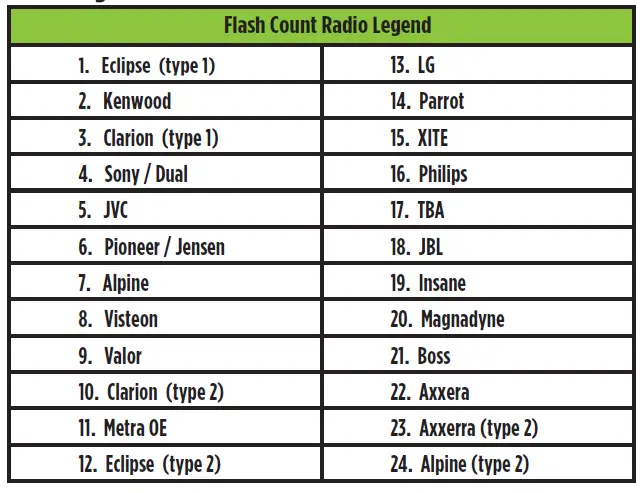
നിങ്ങളുടെ പക്കൽ AXDIS-FD2 ഇനീഷ്യലൈസ് ചെയ്തിട്ടുണ്ടെന്നും സ്റ്റിയറിംഗ് വീൽ കൺട്രോൾ ബട്ടണുകൾക്കുള്ള ബട്ടൺ അസൈൻമെന്റ് മാറ്റാൻ നിങ്ങൾ ആഗ്രഹിക്കുന്നുവെന്നും കരുതുക. ഉദാഹരണത്തിന്ampഅല്ല, സീക്ക്-അപ്പ് നിശബ്ദമാകാൻ നിങ്ങൾ ആഗ്രഹിക്കുന്നു. സ്റ്റിയറിംഗ് വീൽ നിയന്ത്രണ ബട്ടണുകൾ റീമാപ്പ് ചെയ്യുന്നതിന് ചുവടെയുള്ള ഘട്ടങ്ങൾ പാലിക്കുക:
1. ബട്ടൺ തിരിച്ചറിയൽ സ്ഥിരീകരിക്കുന്നതിന് LED ഫ്ലാഷുകൾ കാണാൻ കഴിയുന്ന തരത്തിൽ AXDIS-FD2 ദൃശ്യമാണെന്ന് ഉറപ്പാക്കുക.
നുറുങ്ങ്: റേഡിയോ ഓഫ് ചെയ്യുന്നത് ശുപാർശ ചെയ്യുന്നു.
2. ഇഗ്നിഷൻ ഓണാക്കി ആദ്യത്തെ ഇരുപത് സെക്കൻഡിനുള്ളിൽ, LED സോളിഡ് ആകുന്നതുവരെ സ്റ്റിയറിംഗ് വീലിലെ വോളിയം-അപ്പ് ബട്ടൺ അമർത്തിപ്പിടിക്കുക.
3. വോളിയം-അപ്പ് ബട്ടൺ വിടുക, അപ്പോൾ LED ഓഫാകും; വോളിയം-അപ്പ് ബട്ടൺ ഇപ്പോൾ പ്രോഗ്രാം ചെയ്തു.
4. സ്റ്റിയറിംഗ് വീൽ കൺട്രോൾ ബട്ടണുകൾ പ്രോഗ്രാം ചെയ്യേണ്ട ക്രമം പരാമർശിക്കാൻ ബട്ടൺ അസൈൻമെന്റ് ലെജന്റിലെ ലിസ്റ്റ് പിന്തുടരുക.
കുറിപ്പ്: ലിസ്റ്റിലെ അടുത്ത ഫംഗ്ഷൻ സ്റ്റിയറിംഗ് വീലിൽ ഇല്ലെങ്കിൽ, LED തെളിയുന്നത് വരെ (1) സെക്കൻഡ് വോളിയം-അപ്പ് ബട്ടൺ അമർത്തുക, തുടർന്ന് വോളിയം-അപ്പ് ബട്ടൺ വിടുക.
ഇത് AXDIS-FD2 നെ ഈ ഫംഗ്ഷൻ ലഭ്യമല്ലെന്ന് അറിയിക്കുകയും അത് അടുത്ത ഫംഗ്ഷനിലേക്ക് നീങ്ങുകയും ചെയ്യും.
5. റീമാപ്പിംഗ് പ്രക്രിയ പൂർത്തിയാക്കാൻ, AXDIS-FD2 ലെ LED അണയുന്നത് വരെ സ്റ്റിയറിംഗ് വീലിലെ വോളിയം-അപ്പ് ബട്ടൺ അമർത്തിപ്പിടിക്കുക.
1. വോളിയം-അപ്പ്
2. വോളിയം-ഡൗൺ
3. സീക്ക്-അപ്പ്/അടുത്തത്
4. സീക്ക്-ഡൗൺ/പ്രീവ
5. ഉറവിടം/മോഡ്
6. നിശബ്ദമാക്കുക
7. പ്രീസെറ്റ്-അപ്പ്
8. പ്രീസെറ്റ്-ഡൗൺ
9. ശക്തി
10. ബാൻഡ്
11. പ്ലേ ചെയ്യുക/എൻറർ ചെയ്യുക
12. PTT (സംസാരിക്കാൻ പുഷ്) *
13. ഓൺ-ഹുക്ക് *
14. ഓഫ്-ഹുക്ക് *
15. ഫാൻ-അപ്പ് **
16. ഫാൻ-ഡൗൺ **
17. ടെമ്പ്-അപ്പ് **
18. ടെമ്പ്-ഡൗൺ **
* വാഹനത്തിൽ SYNC® ഉണ്ടെങ്കിൽ ബാധകമല്ല.
** ഈ ആപ്ലിക്കേഷനിൽ ബാധകമല്ല.
കുറിപ്പ്: എല്ലാ റേഡിയോകൾക്കും ഈ കമാൻഡുകളൊന്നും ഉണ്ടായിരിക്കില്ല. റേഡിയോയ്ക്കൊപ്പം നൽകിയിരിക്കുന്ന മാനുവൽ പരിശോധിക്കുക, അല്ലെങ്കിൽ ആ പ്രത്യേക റേഡിയോ അംഗീകരിച്ച നിർദ്ദിഷ്ട കമാൻഡുകൾക്കായി റേഡിയോ നിർമ്മാതാവിനെ ബന്ധപ്പെടുക.
വോളിയം-അപ്പ്, വോളിയം-ഡൗൺ എന്നിവ ഒഴികെ (2) ഫംഗ്ഷനുകൾ ഒരൊറ്റ ബട്ടണിലേക്ക് നിയോഗിക്കാനുള്ള കഴിവ് AXDIS-FD2-നുണ്ട്. നിങ്ങളുടെ ഇഷ്ടത്തിനനുസരിച്ച് ബട്ടൺ(കൾ) പ്രോഗ്രാം ചെയ്യുന്നതിന് താഴെയുള്ള ഘട്ടങ്ങൾ പാലിക്കുക.
കുറിപ്പ്: സീക്ക്-അപ്പും സീക്ക്-ഡൗണും പ്രീ-പ്രോഗ്രാം ചെയ്തിരിക്കുന്നത് പ്രീസെറ്റ്-അപ്പ്, പ്രീസെറ്റ്-ഡൗൺ എന്നിങ്ങനെ ദീർഘനേരം ബട്ടൺ അമർത്തുന്നതിന് വേണ്ടിയാണ്.
ഡ്യുവൽ അസൈൻമെൻ്റ് ലെജൻഡ്
1. അനുവദനീയമല്ല
2. അനുവദനീയമല്ല
3. സീക്ക്-അപ്പ്/അടുത്തത്
4. സീക്ക്-ഡൗൺ/പ്രീവ
5. മോഡ്/ഉറവിടം
6. ATT/മ്യൂട്ട്
7. പ്രീസെറ്റ്-അപ്പ്
8. പ്രീസെറ്റ്-ഡൗൺ
9. ശക്തി
10. ബാൻഡ്
11. പ്ലേ ചെയ്യുക/എൻറർ ചെയ്യുക
12. പി.ടി.ടി.
13. ഓൺ-ഹുക്ക്
14. ഓഫ്-ഹുക്ക്
15. ഫാൻ-അപ്പ് *
16. ഫാൻ-ഡൗൺ *
17. ടെമ്പ്-അപ്പ് *
18. ടെമ്പ്-ഡൗൺ *
*ഈ ആപ്ലിക്കേഷനിൽ ബാധകമല്ല.
1. ഇഗ്നിഷൻ ഓണാക്കുക, പക്ഷേ വാഹനം സ്റ്റാർട്ട് ചെയ്യരുത്.
2. നിങ്ങൾക്ക് ഒരു ലോംഗ് പ്രസ് ഫംഗ്ഷൻ നൽകേണ്ട സ്റ്റിയറിംഗ് വീൽ കൺട്രോൾ ബട്ടൺ ഏകദേശം (10) സെക്കൻഡ് നേരത്തേക്ക് അമർത്തിപ്പിടിക്കുക, അല്ലെങ്കിൽ LED വേഗത്തിൽ മിന്നുന്നത് വരെ പിടിക്കുക. ഈ ഘട്ടത്തിൽ ബട്ടൺ വിടുക; തുടർന്ന് LED സോളിഡായി മാറും.
3. തിരഞ്ഞെടുത്ത പുതിയ ബട്ടൺ നമ്പറിന് അനുസൃതമായി വോളിയം-അപ്പ് ബട്ടൺ എത്ര തവണ അമർത്തി റിലീസ് ചെയ്യുക. ഡ്യുവൽ അസൈൻമെന്റ് ലെജൻഡ് കാണുക. വോളിയം-അപ്പ് ബട്ടൺ അമർത്തുമ്പോൾ LED വേഗത്തിൽ മിന്നിമറയും, തുടർന്ന് റിലീസ് ചെയ്തുകഴിഞ്ഞാൽ ഒരു സോളിഡ് LED-യിലേക്ക് തിരികെ പോകും.
മുൻ പേജിൽ നിന്ന് ഡ്യുവൽ അസൈൻമെന്റ് നിർദ്ദേശങ്ങൾ (ലോംഗ് ബട്ടൺ പ്രസ്സ്) തുടരുന്നു.
4. വോളിയം-അപ്പ് ബട്ടൺ ആവശ്യമുള്ളത്ര തവണ അമർത്തിക്കഴിഞ്ഞാൽ അടുത്ത ഘട്ടത്തിലേക്ക് പോകുക.
മുന്നറിയിപ്പ്: വോളിയം-അപ്പ് ബട്ടൺ അമർത്തുന്നതിന് ഇടയിൽ (10) സെക്കൻഡിൽ കൂടുതൽ കഴിഞ്ഞാൽ, ഈ നടപടിക്രമം നിലയ്ക്കുകയും LED ഓഫാകുകയും ചെയ്യും.
5. ലോങ്ങ് പ്രസ്സ് ബട്ടൺ മെമ്മറിയിൽ സൂക്ഷിക്കാൻ, നിങ്ങൾ ലോങ്ങ് പ്രസ്സ് ബട്ടൺ നിയോഗിച്ച ബട്ടൺ അമർത്തുക (ഘട്ടം 2-ൽ അമർത്തിപ്പിടിച്ച ബട്ടൺ). പുതിയ വിവരങ്ങൾ സംഭരിച്ചിട്ടുണ്ടെന്ന് സൂചിപ്പിക്കുന്ന LED ഇപ്പോൾ ഓഫാകും.
കുറിപ്പ്: നിങ്ങൾ ഒരു ഡ്യുവൽ പർപ്പസ് ഫീച്ചർ നൽകാൻ ആഗ്രഹിക്കുന്ന ഓരോ ബട്ടണിനും ഈ ഘട്ടങ്ങൾ ആവർത്തിക്കണം. ഒരു ബട്ടൺ അതിന്റെ ഡിഫോൾട്ട് അവസ്ഥയിലേക്ക് പുനഃസജ്ജമാക്കാൻ, ഘട്ടം 1 ആവർത്തിക്കുക, തുടർന്ന് വോളിയം-ഡൗൺ ബട്ടൺ അമർത്തുക. LED പുറത്തേക്ക് പോകുകയും ആ ബട്ടണിനായുള്ള ദീർഘനേരം അമർത്തിപ്പിടിച്ച മാപ്പിംഗ് മായ്ക്കപ്പെടുകയും ചെയ്യും.
ട്രബിൾഷൂട്ടിംഗ്
AXDIS-FD2 പുനഃസജ്ജമാക്കുന്നു
1. ബ്ലൂ റീസെറ്റ് ബട്ടൺ ഇന്റർഫേസിനുള്ളിൽ, രണ്ട് കണക്ടറുകൾക്കിടയിൽ സ്ഥിതിചെയ്യുന്നു.
ഇന്റർഫേസിന് പുറത്ത് ബട്ടൺ ആക്സസ് ചെയ്യാവുന്നതാണ്, ഇന്റർഫേസ് തുറക്കേണ്ടതില്ല.
2. റീസെറ്റ് ബട്ടൺ രണ്ട് സെക്കൻഡ് അമർത്തിപ്പിടിക്കുക, തുടർന്ന് ഇന്റർഫേസ് റീസെറ്റ് ചെയ്യാൻ വിടുക.
3. ഈ പോയിന്റിൽ നിന്നുള്ള പ്രോഗ്രാമിംഗ് വിഭാഗം (പേജ് 4) കാണുക.
സ്പെസിഫിക്കേഷനുകൾ
- ഉൽപ്പന്ന നാമം: AXDIS-FD2
- അനുയോജ്യത: SWC 2011-2019 ഉള്ള ഫോർഡ് ഡാറ്റ ഇന്റർഫേസ്
- നിർമ്മാതാവ് Webസൈറ്റ്: AxxessInterfaces.com
ബുദ്ധിമുട്ടുകൾ ഉണ്ടോ? സഹായിക്കാൻ ഞങ്ങൾ ഇവിടെയുണ്ട്.
ഞങ്ങളുടെ ടെക് സപ്പോർട്ട് ലൈനുമായി ബന്ധപ്പെടുക:
386-257-1187
അല്ലെങ്കിൽ ഇമെയിൽ വഴി: techsupport@metra-autosound.com
സാങ്കേതിക പിന്തുണ സമയം (കിഴക്കൻ സ്റ്റാൻഡേർഡ് സമയം)
തിങ്കൾ - വെള്ളി: 9:00 AM - 7:00 PM
ശനിയാഴ്ച: 10:00 AM - 5:00 PM
ഞായറാഴ്ച: 10:00 AM - 4:00 PM

2024 പകർപ്പവകാശം XNUMX മെട്രാ ഇലക്ട്രോണിക്സ് കോർപ്പറേഷൻ
പതിവുചോദ്യങ്ങൾ
ചോദ്യം: പ്രോഗ്രാമിംഗ് സമയത്ത് LED ഓണായില്ലെങ്കിൽ ഞാൻ എന്തുചെയ്യണം?
A: പ്രോഗ്രാമിംഗ് സമയത്ത് LED ഓണാകുന്നില്ലെങ്കിൽ, എല്ലാ കണക്ഷനുകളും സുരക്ഷിതമാണെന്ന് ഉറപ്പുവരുത്തുക, കൂടുതൽ മാർഗ്ഗനിർദ്ദേശത്തിനായി മാനുവലിലെ ട്രബിൾഷൂട്ടിംഗ് വിഭാഗം കാണുക.
പ്രമാണങ്ങൾ / വിഭവങ്ങൾ
 |
SWC ഉള്ള AXXESS AXDIS-FD2 ഫോർഡ് ഡാറ്റാ ഇന്റർഫേസ് [pdf] ഇൻസ്റ്റലേഷൻ ഗൈഡ് AXDIS-FD2, AXDIS-FD2 SWC ഉള്ള ഫോർഡ് ഡാറ്റ ഇന്റർഫേസ്, AXDIS-FD2, SWC ഉള്ള ഫോർഡ് ഡാറ്റ ഇന്റർഫേസ്, SWC ഉള്ള ഇന്റർഫേസ്, SWC ഉള്ള ഇന്റർഫേസ്, SWC ഉള്ള ഇന്റർഫേസ്, SWC |



